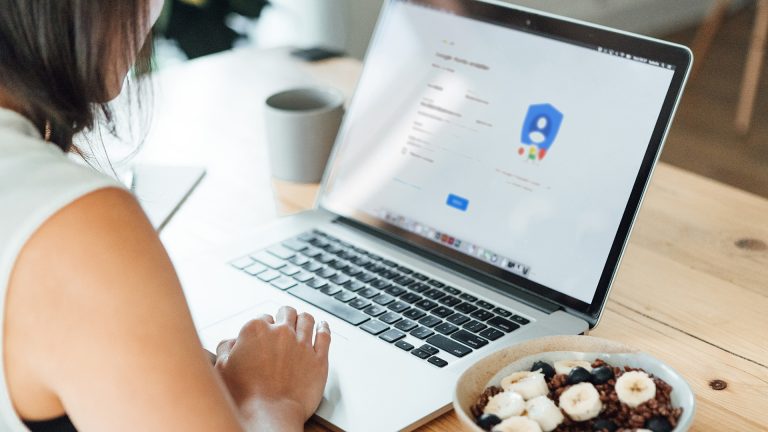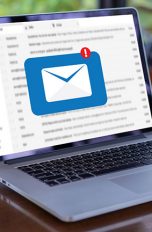Mit Gmail bietet Google einen eigenen kostenlosen E‑Mail-Dienst an. Und der kann sogar noch viel mehr als das einfache Verschicken und Empfangen von Mails. Um ihn nutzen zu können, brauchst du aber zunächst ein eigenes Konto. Wie du dir dieses einrichtest, welche Probleme bei der Anmeldung auftauchen können und sie sich vielleicht auch in deinem Fall lösen lassen, erfährst du im Folgenden.
Bei Google gibt es kein Konto nur für Gmail. Vielmehr erstellst du einen zentralen Account, mit dem du dann sämtliche Google-Dienste nutzen kannst. Das hat einige Vorteile für dich, denn du bekommst nicht nur ein eigenes E‑Mail-Konto mit einer Adresse deiner Wahl, sondern auch Zugriff auf die Cloud Google Drive, kostenlose Office-Programme wie Docs und vieles mehr. Sogar bei YouTube kannst du deinen neuen Account nutzen. Ein neues Konto zu erstellen ist dabei sehr leicht. So geht es:
- Um zur Anmeldeseite zu kommen, musst du nur diesen Link öffnen.
- Gib jetzt zunächst deinen Vor- und Nachnamen oben ein.
- Im Feld „Nutzername“ ist Platz für deine Wunschadresse. Allerdings gibt es dabei einige Regeln:
Zeichen: Die Eingabemaske nimmt lediglich Buchstaben, Ziffern und Punkte an. Bindestriche und andere Zeichen sind leider nicht möglich.
Länge: Dein Nutzername darf nicht weniger als sechs und nicht mehr als 30 Zeichen lang sein.
Unzulässige Namen: Verwendest du Schimpfwörter oder andere unzulässige Begriffe, quittiert der Filter dies mit einer Fehlermeldung.
Keine doppelten Namen: Ist der Nutzername schon vergeben, musst du einen anderen auswählen. In diesem Fall bekommst du aber Vorschläge als Alternativen vom System präsentiert. - Hat das System den Nutzernamen und somit deine E‑Mail-Adresse angenommen, kannst du ein Gmail-Passwort festlegen. Gib dieses zur Bestätigung erneut ein. Hast du Sorge, dich zu vertippen, dann zeigt dir das System statt Sternchen auch Zeichen an, wenn du auf „Passwort anzeigen“ klickst. Gehe dann auf „Weiter“.
Tipp: Dein Passwort muss mindestens acht Zeichen lang sein. Versuche ein längeres zu wählen, dass sich nicht leicht erraten lässt. Mische dafür im Idealfall Buchstaben, Ziffern und Symbole. Je zufälliger die Kombination, desto besser. - Im nächsten Schritt will Google ein paar persönliche Informationen von dir. Optional kannst du zunächst eine Telefonnummer und eine bereits vorhandene E‑Mail-Adresse angeben. Beides kann zum Schutz und der Wiederherstellung deines Kontos dienen. Gib außerdem dein Geburtsdatum und dein Geschlecht ein. Klicke danach auf „Weiter“.
- Nun kannst zwischen zwei Arten wählen, um deine Personalisierungseinstellungen einzugeben. Hier eine kurze Erklärung:
Express-Personalisierung: Hierbei gibt Google die empfohlenen Einstellungen vor. Der Dienst speichert also deine Web- & App-Aktivitäten, deinen YouTube-Verlauf und spielt personalisierte Werbung an dich aus.
Manuelle Personalisierung: Bei diesem Punkt folgen fünf Schritte, bei denen du ganz individuell festlegen kannst, wie Google mit deinen Daten umgeht. Ist es dir wichtig, dass der Dienst möglichst wenig über dich weiß, solltest du diese Option wählen, das Speichern von Daten und die personalisierte Werbung deaktivieren. Hast du die Personalisierungseinstellungen gewählt, klicke am Ende des Vorgangs auf „Bestätigen“. - Abschließend zeigt Google noch Informationen zum Datenschutz und den Nutzungsbedingungen an. Lies diese sorgfältig durch und bestätige sie dann über „Ich stimme zu“.
- Dein Google-Konto ist eingerichtet. Du kannst jetzt den E‑Mail-Dienst und alle anderen Google-Dienste nutzen.
Wenn du auf Nummer sicher gehen willst, richte dir eine Zwei-Faktor-Authentifizierung ein. Hiermit bestätigst du, dass auch wirklich du dich anzumelden versuchst. Wähle hierfür in deinem Google-Konto in der Navigation „Sicherheit“ > „Bei Google anmelden“ > „Bestätigung in zwei Schritten“ > „Jetzt starten“ aus. Auf dem Display werden dir alle weiteren Schritte ausführlich erklärt, sodass die Authentifizierung in kurzer Zeit eingerichtet ist und du sorglos auf dein Konto zugreifen kannst.
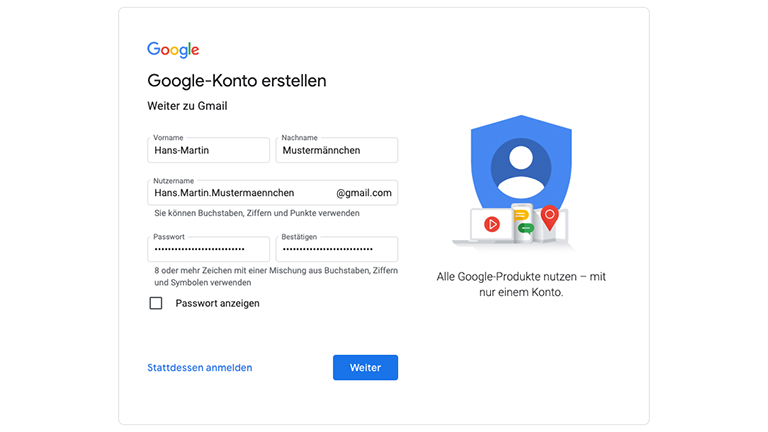
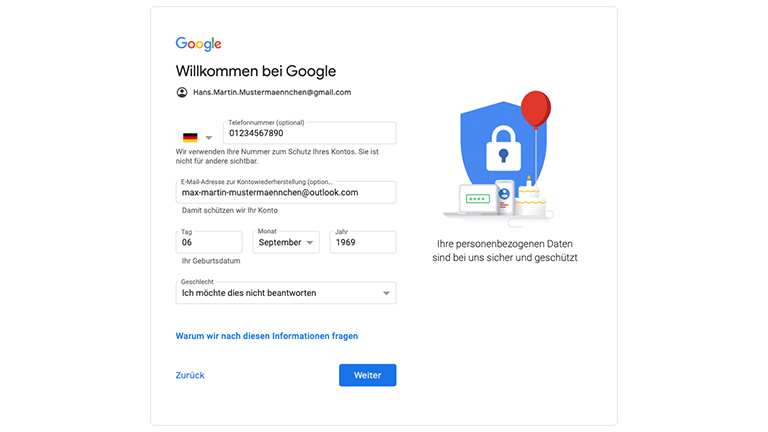
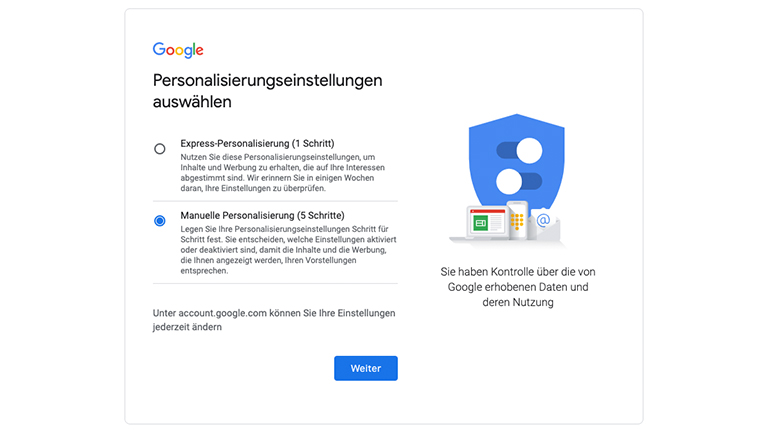
Google bietet für die Nutzung und Verwaltung deines Gmail-Accounts eine eigene App an. Die heißt schlicht „Gmail“ und ist für iOS- und Android-Geräte verfügbar. Hier musst du dich lediglich mit deinen Zugangsdaten, also deiner E‑Mail-Adresse und deinem Passwort, anmelden. Schon bekommst du dein Postfach angezeigt. Im Google Workspace, wie der Entwickler die Schnittstelle der Google Dienste nennt, findest du in der Navigation auch praktische Apps wie den Google Kalender oder Kontakte. Sogar ein neues Konto kannst du direkt über die App erstellen. Alternativ kannst du die Web-App verwenden, um dich bei deinem Google Mail-Konto anzumelden. Das klappt auf allen Geräten, auf denen du einen Browser nutzen kannst. Besonders empfiehlt sich hierbei natürlich Chrome, denn hier kannst du dich mit deinem Google-Konto anmelden und bist somit auch direkt bei allen Diensten eingeloggt.
Es geht aber auch anders, denn mit Gmail lassen sich auch andere E‑Mail-Clients nutzen. So kannst du dein Konto etwa bei Apple Mail, Microsoft Outlook, Mozilla Thunderbird und vielen weiteren Programmen hinzufügen. Das erleichtert dir gerade die Organisation mehrerer Konten erheblich. So funktioniert es beispielsweise bei Apple Mail:

Was kannst du tun, wenn die Gmail-Anmeldung nicht funktioniert? Der häufigste und zugleich trivialste Grund, warum die Gmail-Anmeldung nicht möglich ist, ist die Eingabe eines falschen Passworts oder Benutzernamens. Da im digitalen Zeitalter viele Nutzer verschiedene Accounts bei zahlreichen Anbietern haben, besitzen sie oft auch viele verschiedene Nutzernamen und Passwörter. Da kann man schon mal den Überblick verlieren.
Hast du vielleicht den Anmeldenamen oder das Passwort mit einem anderen Account verwechselt? Oder hast du dich einfach vertippt? Und wie steht es um deine Internetverbindung? Im Folgenden findest du eine Übersicht über häufige Fehlerquellen.
- Schreibfehler in Nutzername oder Passwort: Gib deine Daten erneut ein, achte dabei besonders auf die richtige Schreibweise von E‑Mail-Adresse und Passwort. Denke auch daran, die E‑Mail-Adresse vollständig, also inklusive der Endung @gmail.com oder @googlemail.com einzugeben.
- Unabsichtliche Aktivierung der Feststelltaste: Wenn die Feststelltaste (Shift) aktiviert ist, schreibst du durchgängig in Großbuchstaben. Da es bei der Eingabe des Passworts auf Groß- und Kleinschreibung ankommt, kann dies der Grund dafür sein, dass die Anmeldung bei Gmail nicht funktioniert. Deaktiviere die Feststelltaste (breiter, nach oben gerichteter Pfeil) und probiere es erneut.
- Einstellung der falschen Tastatursprache: Verfasst du häufig Texte in einer anderen Sprache und hast eventuell die Tastatursprache angepasst? Stelle die Sprache ein, in der du Nutzernamen und Passwort festgelegt hast, und versuche erneut dich anzumelden.
- Deaktivierung von Cookies: Um dich bei Gmail anmelden zu können, müssen Cookies aktiviert sein. Stelle die Aktivierung in den Browser-Einstellungen sicher. In der Chrome-App beispielsweise wählst du „Einstellungen“ > „Website-Einstellungen“ > „Cookies“ aus und aktivierst die Speicherung.
- Getrennte Internetverbindung: Stelle sicher, dass dein Gerät mit dem Internet verbunden ist. Lade Gmail erneut und versuche dich anzumelden.
Übrigens: Hilfestellung zur Erstellung eines neuen Passworts erhältst du im UPDATED-Ratgeber Merkbare Passwörter generieren: Tipps und Tools. Falls du über viele Benutzerkonten bei mehreren Webseiten verfügst und die Übersicht verlierst, kann sich auch die Unterstützung durch einen Passwort-Manager lohnen.
Ist die Anmeldung bei Google Mail nicht möglich, kann auch eine Sperrung deines Google-Kontos der Grund dafür sein. Das wird dir mit einer entsprechenden Fehlermeldung beim Log-in angezeigt.
Ist dein Gmail-Account tatsächlich gesperrt, kannst du versuchen, das Konto wiederherzustellen:
- Nach einem fehlgeschlagenen Anmeldeversuch wird dir in der Regel direkt die Option „Wiederherstellung versuchen“ angeboten. Klicke darauf.
Alternative: Du hast die Tabs schon wieder geschlossen? Dann versuche einfach erneut, dich zum Beispiel in Chrome mit deinem Google-Konto anzumelden. Wenn die Anmeldung wieder nicht möglich ist, probierst du nun die Wiederherstellung deines Kontos. - Führe alle Schritte aus, die dir daraufhin auf dem Bildschirm angezeigt werden. Unter anderem musst du einige Fragen beantworten, mit denen du deine Kontoinhaberschaft bestätigst.
Tipp: Beantworte alle Fragen so gut wie möglich, lasse keine Fragen aus. Achte zudem besonders gut auf Tippfehler. Wenn du dich an dein vorheriges Passwort nicht richtig erinnern kannst, gib es nach bestem Wissen und Gewissen an. - Google prüft den Antrag zur Wiederherstellung deines Kontos. Auf die Rückmeldung wartest du gegebenenfalls bis zu zwei Werktage.

Falls du dich in der Gmail-App nicht anmelden kannst, überprüfe auch hier zunächst die häufigsten Gründe für einen fehlgeschlagenen Log-in – Tippfehler, Feststelltaste und Co. Wenn alle Einstellungen korrekt sind, du dich aber immer noch nicht einloggen kannst, gib im Browser deines Smartphones https://accounts.google.com/DisplayUnlockCaptcha ein. Fülle die Felder für Nutzername, Passwort und die angezeigten Buchstaben/Zahlen aus und versuche erneut, dich in dein Gmail-Konto einzuloggen.
Sollte die Anmeldung in der Smartphone-App immer noch nicht funktionieren, wechsle an einen Laptop oder Desktop-PC und probiere hier, dich einzuloggen beziehungsweise die vorangegangenen Tipps umzusetzen.
Wenn du dich zwar in deinem Gmail-Konto anmelden kannst, dort aber nicht alle Mails im Posteingang, Postausgang oder den Entwürfen korrekt angezeigt werden, kann das an einem Fehler in der Synchronisierung zwischen den von dir benutzten Geräten liegen.
Was genau dahinterstecken kann und wie du wieder an alle deine Mails kommst, erfährst du im UPDATED-Ratgeber Gmail synchronisiert nicht – so behebst du das Problem.
Es kann vorkommen, dass du dich zwar in deinem Gmail-Konto anmelden kannst, das Programm dann aber nicht richtig lädt. Der Ladebalken bleibt stehen und du erreichst dein Postfach nicht. Ist das der Fall, solltest du erst einmal alle Cookies löschen und den Cache leeren. Stelle zudem sicher, dass sowohl JavaScript als auch Cookies in deinem Browser aktiviert sind. Falls nicht, aktiviere beide Features. Hilft das noch nicht, deaktiviere auch alle Browser-Erweiterungen. Klappt die Anmeldung bei Gmail dann, aktiviere eine Erweiterung nach der anderen wieder, um herauszufinden, welche die Probleme verursacht hat. Nutzt du Gmail-Labs, versuche zunächst, dich ohne Labs anzumelden. Klappt das nicht, deaktiviere alle Labs und starte einen neuen Anmeldeversuch.
Teil vom Google Workspace zu werden, ist nicht schwer. Hast du dir erst einmal ein Konto erstellt, kannst du aus der App heraus auf viele praktische und immer wieder neue Funktionen zugreifen. Ab und an kommt es allerdings zu Anmeldeproblemen. Oft ist der Log-in bei Gmail nicht möglich, weil bei der Eingabe des Passworts oder des Benutzernamens ein kleiner Fehler passiert ist. Prüfe daher zunächst die Schreibweise der Eingaben. Wird nach einer fehlgeschlagenen Gmail-Anmeldung eine Fehlermeldung angezeigt, so kann eine fehlerhafte Synchronisierung oder eine Kontosperrung vorliegen, die das Einloggen verhindert. Mit den hier aufgezeigten Lösungsvorschlägen ist der Fehler meist schnell behoben und die Anmeldung wieder möglich.
Disclaimer Die OTTO (GmbH & Co KG) übernimmt keine Gewähr für die Richtigkeit, Aktualität, Vollständigkeit, Wirksamkeit und Unbedenklichkeit der auf updated.de zur Verfügung gestellten Informationen und Empfehlungen. Es wird ausdrücklich darauf hingewiesen, dass die offiziellen Herstellervorgaben vorrangig vor allen anderen Informationen und Empfehlungen zu beachten sind und nur diese eine sichere und ordnungsgemäße Nutzung der jeweiligen Kaufgegenstände gewährleisten können.